2025-08-14 15:40:07
在日常使用笔记本电脑时,遇到无声音的情况着实让人头疼。别担心,本文将为你提供全面的解决方法,助你轻松恢复笔记本电脑的声音。
检查音量设置

首先,确保音量没有被静音或调至最低。你可以通过按键盘上的音量调节键,查看任务栏中的音量图标是否显示为静音状态。如果是,再次按下相应的音量调节键取消静音,并适当调高音量。
检查音频驱动
过时或损坏的音频驱动可能导致笔记本电脑无声音。你可以通过以下步骤更新音频驱动:
1. 打开“设备管理器”。你可以在桌面上右键点击“此电脑”,选择“管理”,然后在左侧列表中找到“设备管理器”;或者直接在搜索框中输入“设备管理器”并打开。
2. 在“设备管理器”中找到“声音、视频和游戏控制器”选项,展开它。
3. 右键点击你的音频设备,选择“更新驱动程序”。然后按照提示进行操作,windows 通常会自动搜索并安装最新的驱动程序。
检查音频设备连接
如果你使用了外接音箱或耳机,确保它们已正确连接到笔记本电脑。检查音频线是否插好,接口是否松动。另外,尝试更换不同的音频设备,以确定问题是否出在设备本身。
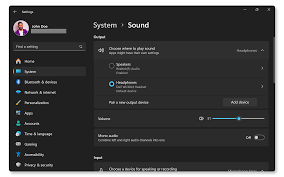
检查音频服务
某些音频服务可能未正常运行,导致无声音。你可以通过以下方法检查并启动相关服务:
1. 按下“win + r”组合键,打开“运行”对话框。
2. 在对话框中输入“services.msc”并回车,打开“服务”窗口。
3. 在服务列表中找到“windows audio”服务,确保它已启动且运行状态为“自动”。如果未启动,右键点击该服务,选择“启动”。
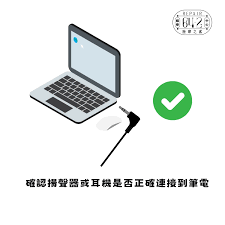
硬件问题排查
如果上述方法都无法解决问题,可能存在硬件故障。你可以尝试以下操作:
1. 检查笔记本电脑的音频插孔是否有杂物堵塞或损坏。如果有堵塞,可以使用牙签等工具小心清理。
2. 尝试恢复笔记本电脑的默认音频设置。在“控制面板”中找到“声音”选项,点击“管理音频设备”,在弹出的窗口中选择“播放”选项卡,右键点击你的默认音频设备,选择“设置为默认设备”。
通过以上全面的检查和解决方法,相信你能够解决笔记本电脑无声音的问题,再次享受流畅的音频体验。